Como Configurar e Usar o Microsoft Edge para Navegação e Produtividade
페이지 정보

본문
Como Configurar e Usar o Microsoft Edge para Navegação e Produtividade
O Microsoft Edge é um navegador web desenvolvido pela Microsoft, projetado para oferecer uma experiência de navegação rápida, segura e eficiente. Este artigo guia você através das etapas para configurar e usar o Microsoft Edge para maximizar sua produtividade. Vamos abordar desde a instalação até recursos avançados que podem ajudar no dia a dia.
Instalação do Microsoft Edge
1. Baixando o Microsoft Edge
O primeiro passo para utilizar o Microsoft Edge é baixá-lo. O navegador está disponível para Windows, macOS, iOS e Android. Para baixar o Edge:
- Visite o site oficial da Microsoft.
- Selecione a versão adequada para o seu sistema operacional.
- Baixe o instalador e siga as instruções para instalação.
2. Instalando o Microsoft Edge
Depois de baixar o instalador:
- Abra o arquivo baixado.
- Siga as instruções na tela para concluir a instalação.
- Ao final da instalação, o Microsoft Edge será iniciado automaticamente.
Configurando o Microsoft Edge
1. Primeira Configuração
Quando você abrir o Edge pela primeira vez, será solicitado a configurar algumas preferências:
- Escolha um estilo de página inicial (Inspirador, Informativo ou Focado).
- Sincronize seus dados de navegação com uma conta Microsoft para acessar suas senhas, favoritos e histórico em todos os dispositivos.
- Importe dados de outros navegadores se desejar.
2. Personalizando a Página Inicial
Para personalizar sua página inicial:
- Clique nos três pontos no canto superior direito do navegador.
- Selecione Configurações e depois Ao iniciar.
- Escolha entre abrir uma nova guia, continuar de onde parou ou abrir páginas específicas.
3. Configurando Extensões
As extensões podem melhorar a funcionalidade do seu navegador:
- Clique nos três pontos no canto superior direito e selecione Extensões.
- Visite a Microsoft Store de extensões para adicionar novas ferramentas.
- Instale as extensões desejadas e ajuste suas configurações conforme necessário.
Utilizando o Microsoft Edge para Produtividade
1. Coleções
O recurso Coleções permite organizar informações da web de forma eficiente:
- Clique no ícone de Coleções na barra de ferramentas.
- Crie uma nova coleção e adicione páginas web, imagens e notas.
- Organize e acesse suas coleções conforme necessário.
2. Modo de Leitura
O Modo de Leitura proporciona uma experiência de leitura limpa e sem distrações:
- Abra o artigo ou página que deseja ler.
- Clique no ícone do Livro na barra de endereço.
- Ajuste o estilo de leitura e o tamanho da fonte de acordo com sua preferência.
3. Ferramentas Integradas
O Microsoft Edge vem com várias ferramentas integradas para aumentar a produtividade:
- Notas Web: Permite fazer anotações diretamente na página web.
- Leitor Imersivo: Facilita a leitura de textos longos com opções de personalização de fonte e espaçamento.
- Tradução Automática: Traduza páginas web inteiras para seu idioma preferido.
Dicas para Navegação Segura
1. Proteção contra Rastreamento
O Edge oferece proteção contra rastreamento para aumentar a privacidade:
- Vá em Configurações e depois em Privacidade, pesquisa e serviços.
- Ative a opção Prevenção contra rastreamento e escolha o nível desejado: Básico, Balanceado ou Estrito.
2. Navegação InPrivate
Use o modo InPrivate para navegar sem deixar rastros:
- Clique nos três pontos no canto superior direito e selecione Nova janela InPrivate.
- Uma nova janela será aberta onde seu histórico de navegação e cookies não serão salvos.
Recursos Avançados
1. Sincronização de Dados
A sincronização de dados permite que você acesse suas informações em todos os dispositivos:
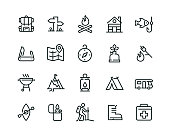
- Faça login com sua conta Microsoft.
- Vá em Configurações e selecione Perfis e depois Sincronização.
- Ative os dados que deseja sincronizar: favoritos, senhas, histórico, entre outros.
2. Ferramentas de Desenvolvedor
O Edge oferece um conjunto robusto de ferramentas para desenvolvedores:
- Pressione F12 ou clique com o botão direito na página e selecione Inspecionar.
- Utilize as ferramentas para depurar, analisar e otimizar suas páginas web.
3. Desempenho e Eficiência
O Microsoft Edge é otimizado para oferecer desempenho e eficiência:
- Utiliza menos memória comparado a outros navegadores, melhorando a performance do sistema.
- Oferece um modo de eficiência de energia para prolongar a vida útil da bateria em dispositivos móveis.
Conclusão
O Microsoft Edge é um navegador poderoso e versátil que pode aumentar significativamente sua produtividade. Com recursos como Coleções, Modo de Leitura e proteção contra rastreamento, ele oferece uma experiência de navegação completa e segura. In case you have almost any inquiries about wherever in addition to how you can utilize clique através da próxima página web, you can contact us with our web-page. Seguindo as etapas de configuração e utilizando as ferramentas disponíveis, você pode aproveitar ao máximo tudo o que o Edge tem a oferecer.
Experimente o Microsoft Edge hoje e veja como ele pode facilitar suas atividades diárias, melhorar sua organização e garantir uma navegação mais segura e eficiente.
- 이전글Drowning in Student Loans? Learn to Swim With These Tips and Tricks! 24.07.14
- 다음글Rolling the Digital Dice: The Ultimate Guide to Online Casino Adventures 24.07.14
댓글목록
등록된 댓글이 없습니다.